Voit esikatsella dokumentin ennen sen tulostamista ja määrittää tulostettavat sivut.

Dokumentin esikatselu
-
Valitse Tiedosto > Tulosta.
-
Voit esikatsella kutakin sivua valitsemalla sivun alareunassa olevat eteen- ja taaksepäin osoittavat nuolet.
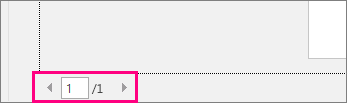
Jos teksti on liian pientä luettavaksi, suurenna sitä sivun alareunassa olevalla zoomauksen liukusäätimellä.

-
Valitse haluamasi kopioiden määrä ja muut haluamasi asetukset ja valitse sitten Tulosta-painike.
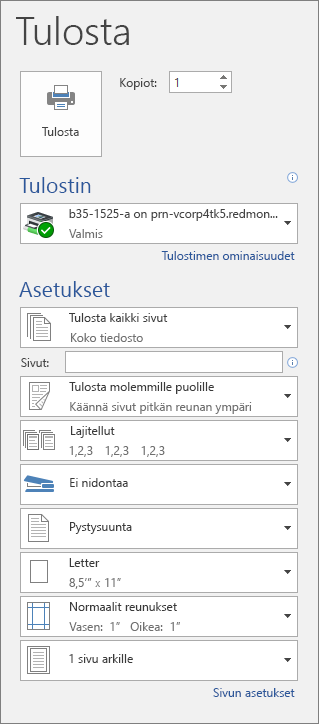
-
Valitse Tiedosto > Tulosta.
-
Jos haluat tulostaa vain tietyt sivut, joitakin asiakirjan ominaisuuksia tai muokkausmerkinnät ja kommentit, valitse Asetukset-kohdan alapuolella, Tulosta kaikki sivut -kohdan (oletusarvo) vieressä oleva nuoli, niin saat kaikki vaihtoehdot näkyviin.
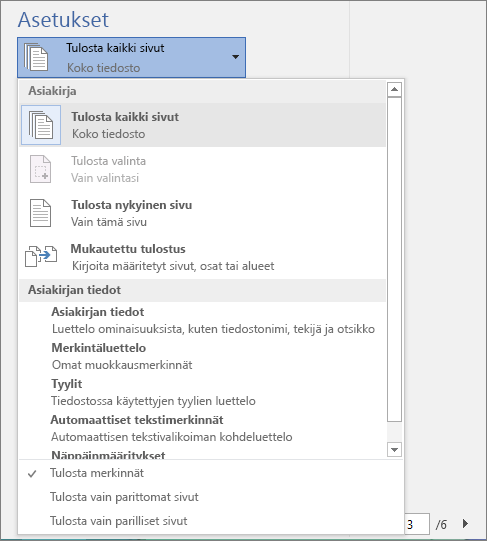
-
Voit tulostaa vain tietyt sivut toimimalla näin:
-
Voit tulostaa esikatselussa näkyvän sivun valitsemalla Tulosta nykyinen sivu.
-
Voit tulostaa peräkkäiset sivut, esimerkiksi sivut 1–3, valitsemalla Mukautettu tulostus -kohdan ja lisäämällä sitten ensimmäisen ja viimeisen sivun numeron Sivut-ruutuun.
-
Voit tulostaa yksittäisiä sivuja ja sivualueen (esimerkiksi sivun 3 ja sivut 4–6) samanaikaisesti valitsemalla Mukautettu tulostus -kohdan ja lisäämällä sitten sivunumerot ja -alueet pilkuilla erotettuna (esim. 3, 4–6).
-
Huomautus: Jos Tulostin-kohdassa valitsemasi tulostin tukee väri-, mustavalko- ja harmaasävytulostusta, vaihtoehdot näkyvät Asetukset-kohdan alapuolella olevassa luettelossa.
-
Valitse Tiedosto > Tulosta.
-
Valitse Asetukset-kohdassa väritulostusvaihtoehto sekä muut haluamasi asetukset ja valitse sitten Tulosta-painike.
-
Avaa asiakirja, jossa on kommentteja. Jos kommenttivaihtoehto ei näy heti, valitse Tarkista > Näytä merkinnät ja valitse luettelosta vain Kommentit.
Voit valita tulostettaviksi vain tietyn tarkistajan kommentit valitsemalla tarkistajan Tietyt henkilöt -kohdassa.
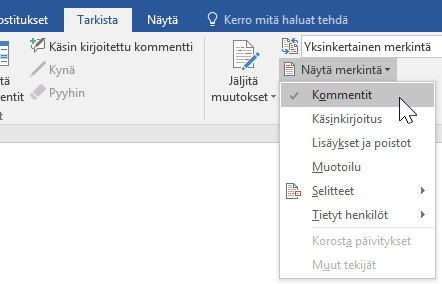
-
Valitse Tiedosto > Tulosta.
-
Valitse Asetukset-kohdassa Tulosta merkinnät.
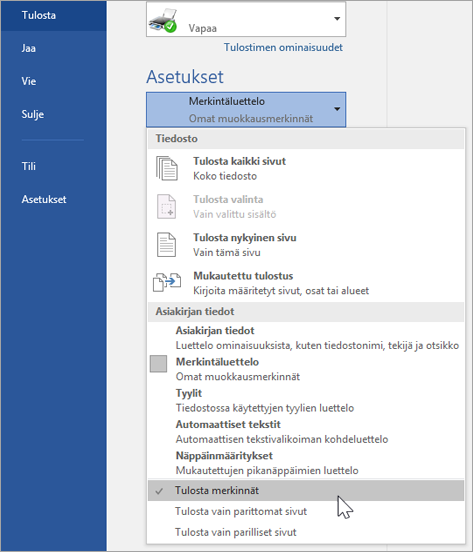
-
Valitse Tulosta.
Tiedosto tulostetaan kommenttien kanssa.
Huomautus: Jos haluat tulostaa tiedoston ilman kommentteja, valitse Tarkista > Seuranta > Ei merkintöjä ja tulosta sitten tiedosto.
Wordin verkkoversiosta tulostaminen saattaa aluksi tuntua hankalalta. Tämä johtuu siitä, että ohjelma luo ensin PDF-tiedoston asettelun ja muotoilun säilyttämistä varten, minkä jälkeen tiedosto tulostetaan PDF-muodossa.
Huomautus: Jos käytät Internet Explorer -selainta Windows 7:ssä tai vanhemmassa käyttöjärjestelmässä, sinun on ladattava ja asennettava ilmainen Adobe Reader -sovellus, jotta voit tulostaa tiedoston.
Asiakirjan tulostaminen
-
Valitse Tiedosto > Tulosta > Tulosta.
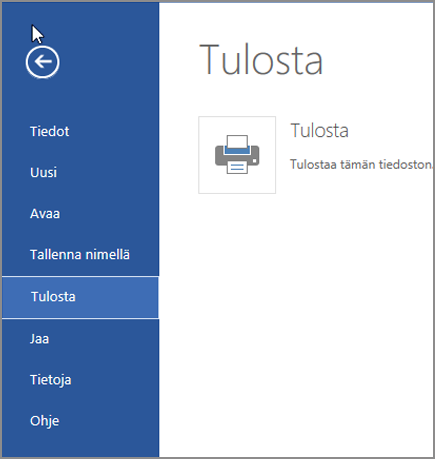
Huomautukset:
-
Jos olet lukunäkymässä, valitse näytön yläreunassa Tulosta.
-

-
-
Wordin verkkoversio luo tiedostosta PDF-kopion.
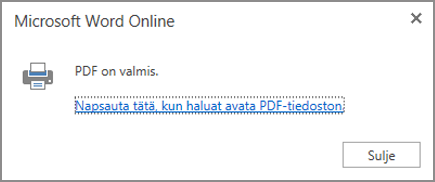
-
Avaa tiedoston PDF-esikatselu valitsemalla Napsauta tätä, kun haluat avata PDF-tiedoston.
Vihje: Jos oletusarvoinen PDF-katseluohjelma on Word, peruuta Wordin verkkoversio -tulostustyö, avaa asiakirja Wordissa (Muokkaa asiakirjaa > Muokkaa Wordissa) ja tulosta se Wordissa (Tiedosto > Tulosta).
-
Asiakirjan tulostaminen:
-
Valitse Windows 7 -käyttöjärjestelmässä tulostin ja muuta tai säilytä muut haluamasi asetukset. Valitse sitten Tulosta.
-
Sipaise Windows 8 -käyttöjärjestelmän lukusovelluksessa ylöspäin näytön alareunasta (tai napsauta hiiren kakkospainiketta missä tahansa kohdassa) ja valitse Tulosta. Valitse Tulosta-sivulla tulostin, haluamasi asetukset ja valitse sitten Tulosta.

-
Sipaise Windows 10 -käyttöjärjestelmän lukusovelluksessa ylöspäin näytön alareunasta (tai napsauta missä tahansa kohdassa) ja valitse Tulosta. Valitse Tulosta-sivulla tulostin, haluamasi asetukset ja valitse sitten Tulosta.
-
Jos haluat tulosteesta useita kopioita, muuta kopioiden lukumäärä Tulosta-sivulla:
-
Windows 7:ssä tai vanhemmassa käyttöjärjestelmässä Tulosta-sivun yläreunassa on Kopiot-ruutu, jossa on ylä- ja alanuolet. Voit valita nuolien avulla tulostettavien kopioiden määrän. Valitse haluamasi määrä (joko kirjoittamalla luku tai käyttämällä nuolia) ja valitse sitten Tulosta.
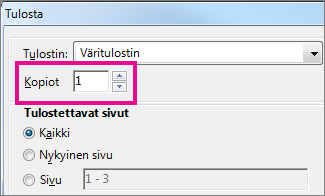
-
Valitse Windows 8:ssa tai Windows 10:ssä tulostettavien kopioiden määrä (syöttämällä luku tai +- ja –-painikkeilla) ja valitse sitten Tulosta.
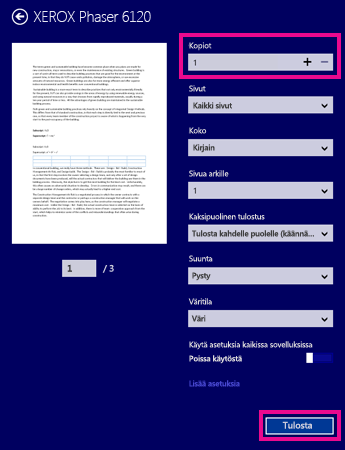
Huomautus: Jos Tulostin-kohdassa valitsemasi tulostin tukee väri-, mustavalko- ja harmaasävytulostusta, vaihtoehdot näkyvät Asetukset-kohdan alapuolella olevassa luettelossa.
-
Valitse Tiedosto > Tulosta.
-
Valitse Asetukset-kohdassa väritulostusvaihtoehto ja muut haluamasi asetukset ja napsauta sitten Tulosta-painiketta.
Katso myös
-
Tulostimen valmistajan verkkosivusto (jolta voit hakea päivitetyt tulostinohjaimet)










